u盘启动盘设置具体步骤,怎么设置u盘启动盘
发布时间:2023-05-30 10:20:52
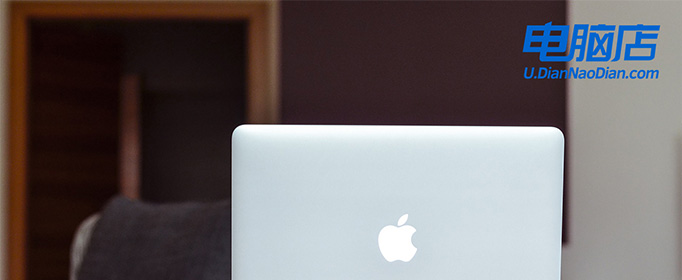
u盘启动盘设置具体步骤
一、制作系统u盘
1、搜索并打开电脑店官网,点击【立即下载】,即可下载u盘启动盘制作工具。
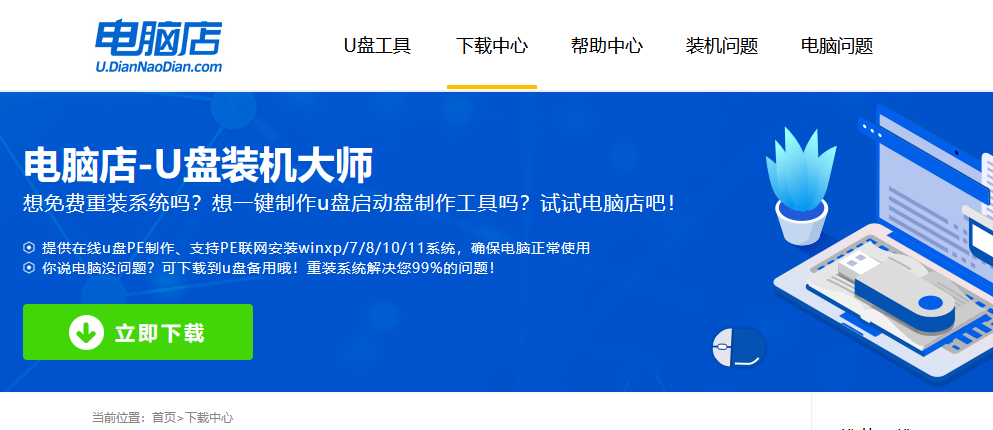
2、插入u盘,打开制作工具。
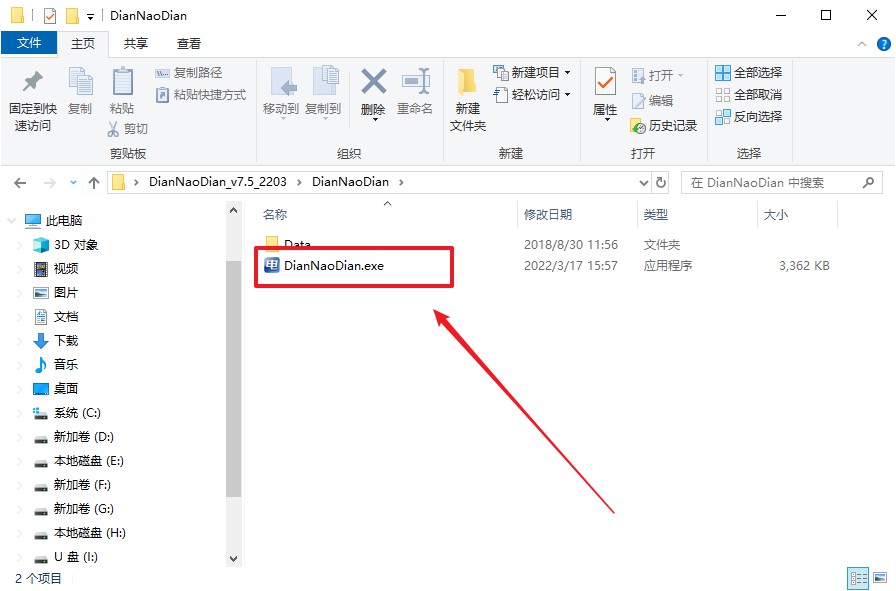
3、默认选项的设置,点击【全新制作】即可。
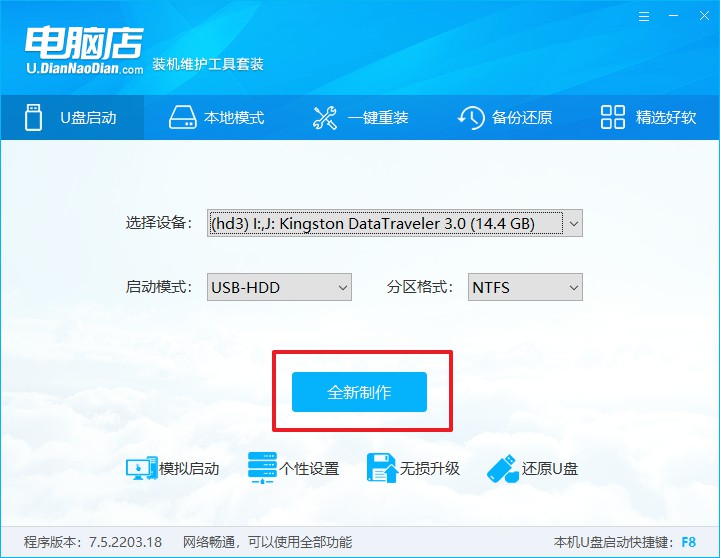
4、等待制作完成即可开始使用。
二、启动系统u盘
1、制作好u盘启动盘后,我们就需要设置u盘启动了,首先查询u盘启动快捷键。
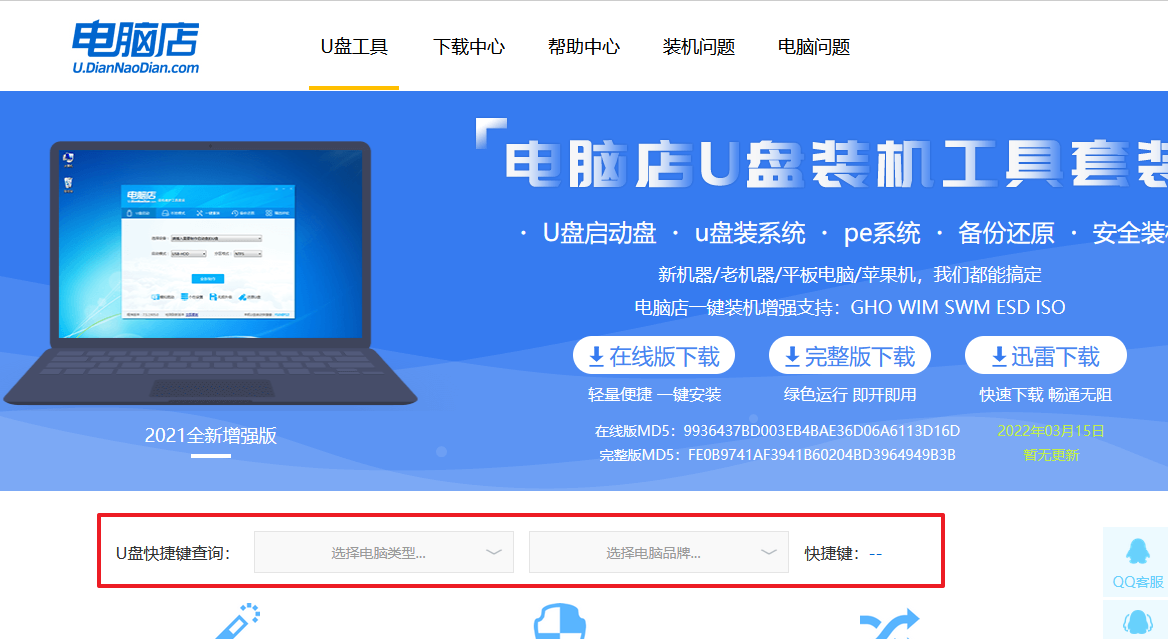
2、插入u盘,重启并按下u盘启动快捷键,选中u盘选项后回车。
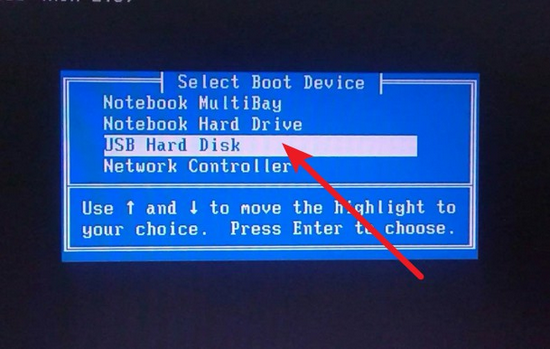
3、紧接着我们就进入到电脑店winpe主菜单,选择【1】选项后回车。
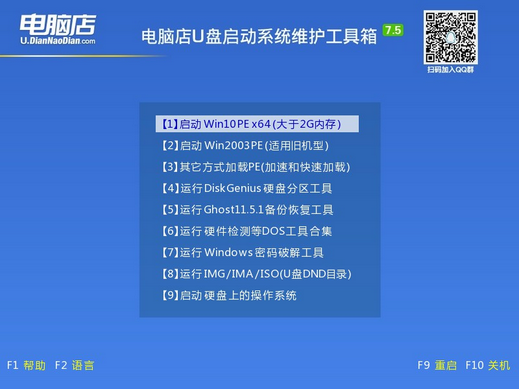
三、进入电脑店winpe
到这里我们就进入winpe的桌面了,打开电脑店一键装机软件,我们即可进行重装系统的操作。具体教程可见:电脑店u盘装系统教程。
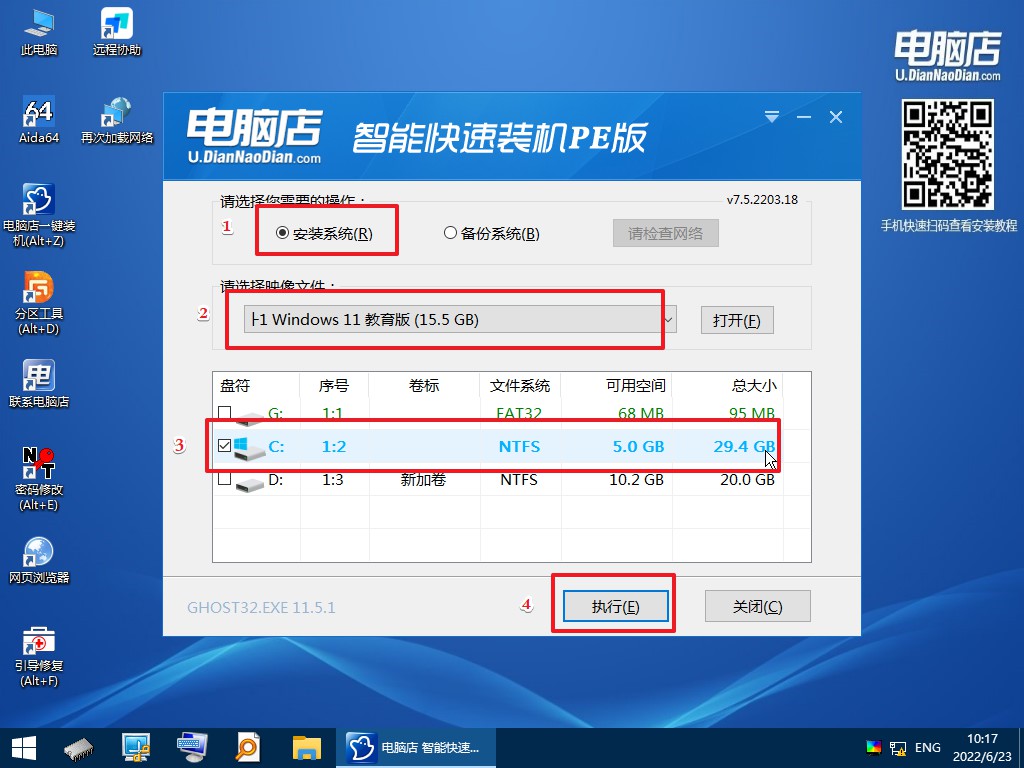
最后,等待重装完成就可以进入系统啦!

u盘启动盘设置具体步骤,以及如何用它安装系统的教程就跟大家分享到这里了。在了解了何时以及如何重装系统之后,我们也应该了解,虽然重装系统能有效地解决许多问题,但并不是万能的,更重要的是,我们要懂得怎样去预防这些问题的出现。定期更新系统和软件,安装可靠的安全防护软件,注意个人信息安全,不随意下载未知来源的文件,这些都是维护电脑系统稳定运行的有效方法。
